Photoshop打造美女舞者炫丽插画教程
摘要:先看一下photoshop教程最终效果:1.首先创建一个新文件。图像尺寸:2480X3508分辨率300dpi。打开“纹理素材&...
先看一下photoshop教程最终效果:
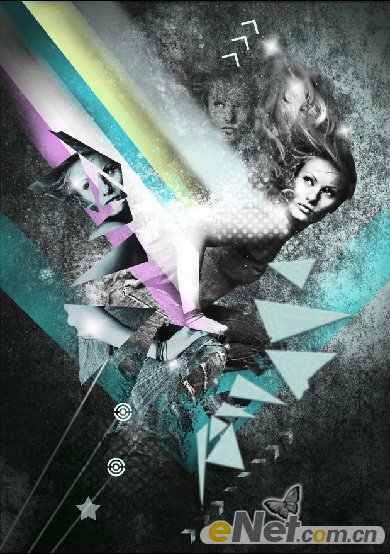
1.首先创建一个新文件。 图像尺寸:2480X3508分辨率 300 dpi。打开“纹理素材”,将它拖到画布上:
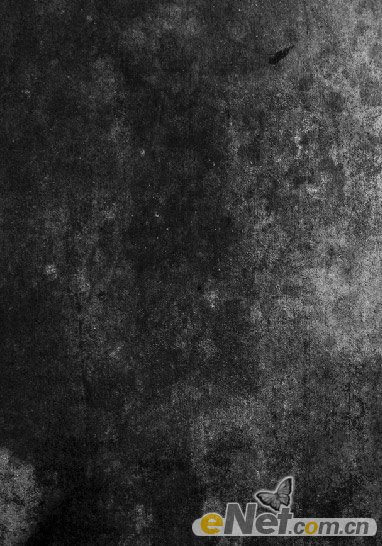
新建一个图层,用颜色“# a8b9b8”填充。
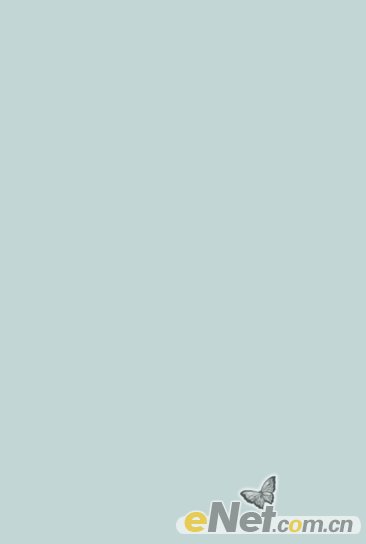
改变混合模式为“颜色”,按CTRL+E合并图层。
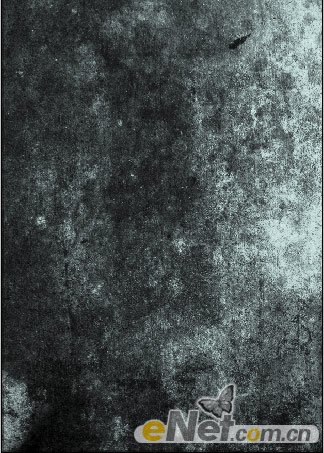
2.打开女孩照片,用钢笔工具扣选女孩,建立选区。当然你要有好的方法也可以使用,并不见得用钢笔

【Photoshop打造美女舞者炫丽插画教程】相关文章:
上一篇:
PS自己动手制作精美卡通名片详细教程
下一篇:
PS制作文字波动动画效果教程
